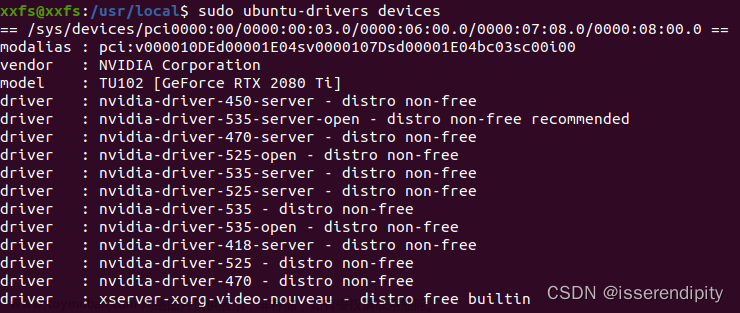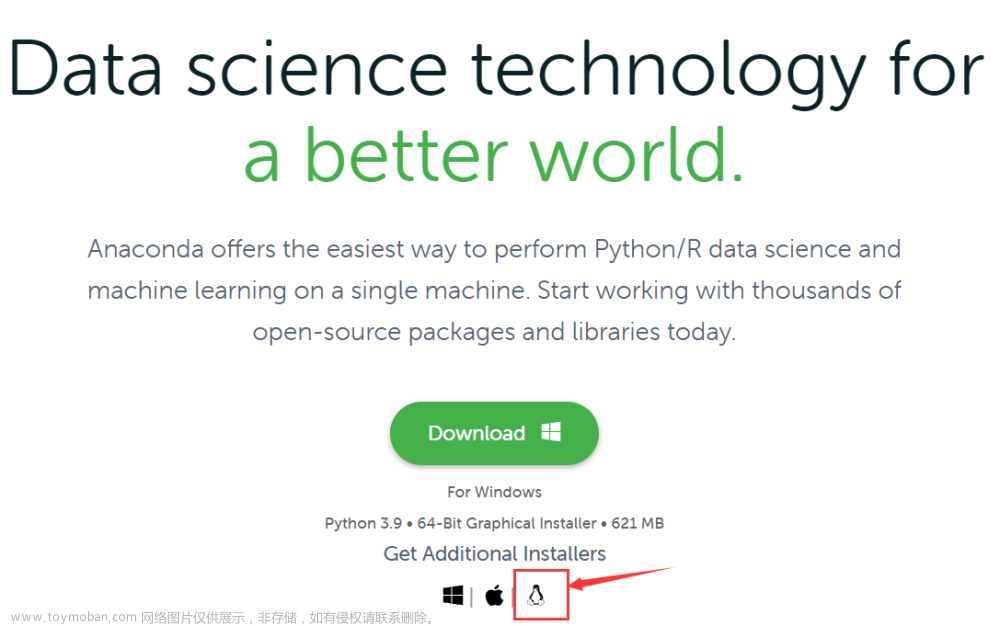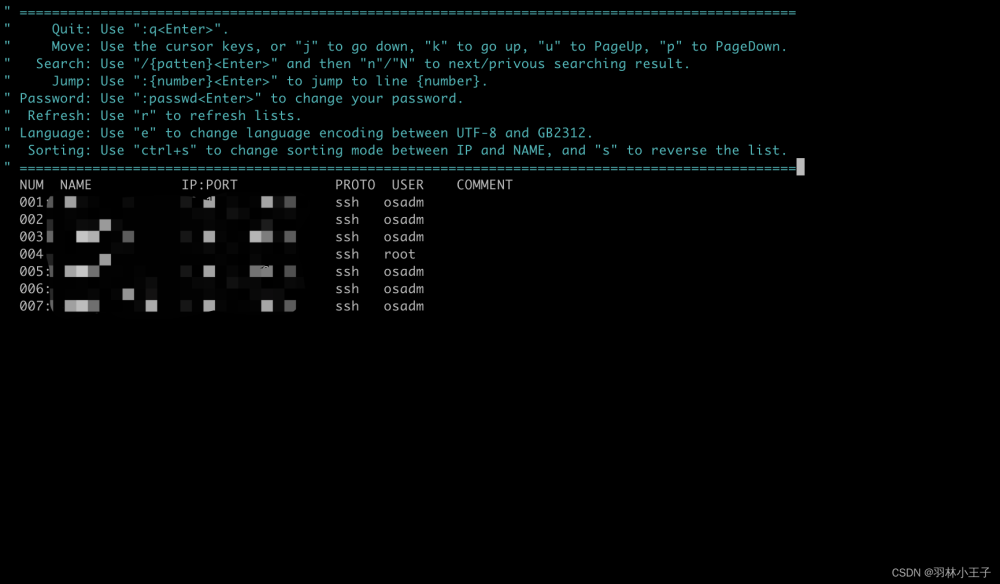一、安装pytorch
1.预备工作——检查服务器上CUDA与NVIDIA的配置;
(1) 使用以下命令来查看安装在服务器上的NVIDIA驱动程序版本:
nvidia-smi
这将显示有关安装的NVIDIA驱动程序的详细信息,包括版本号。
(2)使用以下命令来查看CUDA版本:
nvcc --version
本服务器上NVIDIA驱动程序版本:460.56;CUDA版本:11.2
2.正式安装
(1)打开终端或命令提示符,并激活您的Anaconda环境(如果尚未激活)。
(2)使用以下命令创建一个新的虚拟环境,并指定所需的Python版本(例如3.8):
conda create --name myenv python=3.8
则创建了名为myenv的虚拟环境,python版本为3.8;
(3)激活新创建的虚拟环境:
conda activate myenv
(4)安装适用于CUDA 11.2的PyTorch:
conda install pytorch torchvision torchaudio cudatoolkit=11.1 -c pytorch
这将安装与CUDA 11.2兼容的PyTorch、TorchVision和TorchAudio。(正常来说要安装11.2版本,但是服务器只支持11.1版本,且是兼容的)
(5)验证安装:
尝试导入PyTorch来验证安装是否成功。在Python交互式环境中执行以下命令:
import torch
print(torch.__version__)
print(torch.cuda.is_available())
如果没有错误并且输出显示与安装的PyTorch版本匹配的版本号,以及CUDA可用性为True,则表示安装成功。
当然,若此时未配置好CUDA环境,则大概率还是显示False的,因此,我们再来说说CUDA环境配置。
二、CUDA环境配置
如果没配置好环境,在运行pytorch时会报错
No CUDA runtime is found, using CUDA_HOME='/usr/local/cuda'
因此我们配置环境需要分两步:
1. 检查并配置CUDA环境变量
通过运行以下命令检查环境变量:
echo $CUDA_HOME
如果未输出任何内容,则表示CUDA环境变量未设置。可以通过将以下行添加到您的shell配置文件(如.bashrc或.bash_profile)中来设置环境变量
export CUDA_HOME=/usr/local/cuda
保存文件后,运行以下命令使环境变量生效:
source ~/.bashrc
2. 检查并配置LD_LIBRARY_PATH环境变量
通过运行以下命令查看当前LD_LIBRARY_PATH的值:
echo $LD_LIBRARY_PATH
如果LD_LIBRARY_PATH为空或未包含CUDA库路径,则可以使用以下命令将CUDA库路径添加到LD_LIBRARY_PATH中:
export LD_LIBRARY_PATH=/usr/local/cuda/lib64:$LD_LIBRARY_PATH
这将把/usr/local/cuda/lib64添加到现有的LD_LIBRARY_PATH路径中。如果CUDA库位于其他路径下,需要相应地修改上述命令中的路径。
使用以下命令验证LD_LIBRARY_PATH是否正确设置:
echo $LD_LIBRARY_PATH
确保输出中包含CUDA库路径。
二、配置程序包环境
1. 在服务器上安装程序包,优先选用conda install 命令
conda install 包名=版本号 ##如果不加,默认最新版本
如果出现安装找不到包名,
Solving environment: failed with initial frozen solve. Retrying with flexible solve.
PackagesNotFoundError: The following packages are not available from current channels:
- 包名
Current channels:
- https://conda.anaconda.org/default/linux-64
- https://conda.anaconda.org/default/noarch
- https://conda.anaconda.org/conda-forge/linux-64
- https://conda.anaconda.org/conda-forge/noarch
- https://conda.anaconda.org/nvidia/linux-64
- https://conda.anaconda.org/nvidia/noarch
- https://conda.anaconda.org/pytorch/linux-64
- https://conda.anaconda.org/pytorch/noarch
To search for alternate channels that may provide the conda package you're
looking for, navigate to
https://anaconda.org
and use the search bar at the top of the page.
可能是因为,该包是一个外部的Python库,你可以使用pip来安装它。
pip install 包名
特别地,有些外部包,需要先连接到网址,再pip安装。以下以“tltorch”为例进行演示
git clone https://github.com/tensorly/torch ##此链接是tltorch程序包所处仓库,一般可从官方文档或是GitHub上找到
以下会出现文章来源:https://www.toymoban.com/news/detail-858500.html
Cloning into 'torch'...
remote: Enumerating objects: 3037, done.
remote: Counting objects: 100% (302/302), done.
remote: Compressing objects: 100% (112/112), done.
remote: Total 3037 (delta 219), reused 217 (delta 188), pack-reused 2735
Receiving objects: 100% (3037/3037), 3.85 MiB | 6.35 MiB/s, done.
Resolving deltas: 100% (2156/2156), done.
Checking connectivity... done.
表示连接成功。使用如下命令即可完成安装文章来源地址https://www.toymoban.com/news/detail-858500.html
pip install tltorch
到了这里,关于在服务器上安装pytorch并配置CUDA环境变量的文章就介绍完了。如果您还想了解更多内容,请在右上角搜索TOY模板网以前的文章或继续浏览下面的相关文章,希望大家以后多多支持TOY模板网!